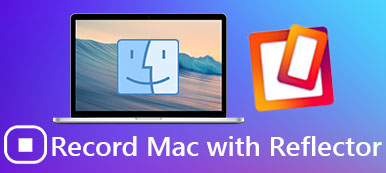На рынке существует множество инструментов для создания скриншотов с развитием потребностей в захвате экрана. ShareX - только один из них. Если вы искали бесплатную программу захвата экрана, вы, наверное, слышали о ShareX. Это бесплатный инструмент для захвата экрана с открытым исходным кодом, обмена файлами и повышения производительности. С помощью этих функций вы можете захватить любую область экрана вашего компьютера в виде видео или скриншота, который впоследствии можно будет использовать на разных платформах. В этой статье мы напишем полный обзор о ShareX и покажем вам лучшую альтернативу этому инструменту захвата экрана.

- Часть 1: Ultimate ShareX Review: особенности и детали
- Часть 2: Лучшая альтернатива ShareX для Mac - средство записи экрана
- Часть 3: часто задаваемые вопросы о ShareX
Часть 1: Ultimate ShareX Review: особенности и детали
Это знают люди, которые использовали ShareX. ShareX - очень легкая и бесплатная программа для захвата экрана на компьютере с Windows. Это зеленая и безопасная программа. По сравнению с другими подобными программами, размер которых часто достигает сотен мегабайт, размер программы очень маленький, чуть более 5 МБ.
ShareX - это инструмент для захвата скриншотов с большим количеством инструментов для редактирования видео и изображений. Это позволяет вам захватывать любую область экрана вашего компьютера в виде видео или скриншота. После сохранения файла программа предлагает набор фильтров, опций редактирования и инструментов для быстрой загрузки.
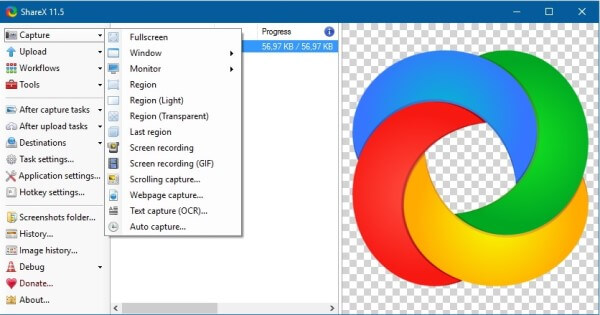
Что ShareX может сделать для вас:
- Несколько режимов захвата. Есть два метода захвата. быстрые и удобные методы, чтобы сделать скриншоты любого окна, региона или всего экрана.
- Видеомагнитофон. Помимо снимков экрана, ShareX также может записывать экран.
- Редактор изображений. В ShareX есть встроенный редактор изображений, который позволяет вам вручную редактировать сделанные вами снимки экрана.
- Делитесь файлами на платформах. Получив скриншот или видео, вы можете мгновенно поделиться ими в Интернете и скопировать их ссылку в буфер обмена.
- Плюсы
- Настройте сочетание клавиш для привязки вашей команды, а также к тому, с какого хоста она загружает файл.
- Делайте скриншоты, записывайте видео с аудио или GIF на одном или нескольких мониторах по вашему желанию.
- Простой интерфейс, с которым легко ориентироваться и который имеет много важных и полезных функций.
- Абсолютно бесплатно для всех функций с более чем 11-летним активным развитием.
- Нет рекламы.
- Минусы
- Недоступно для пользователей Mac.
- Совместно используемые ссылки на загруженные вами изображения истекают со временем.
- Немного сложно и громоздко для начинающих в использовании.
- Захват окна прокрутки не всегда работает должным образом.
Как использовать ShareX?
Шаг 1: Скачайте ShareX с официального сайта и установите на свой компьютер. Дважды щелкните, чтобы запустить программу.
Шаг 2: В Capture есть много вариантов:
Для изображений:
Полноэкранный: Создает скриншот всей области экрана.
Активное окно: Захватывает текущее активное окно.
Активный монитор: Захватывает область монитора, где в данный момент находится указатель мыши или курсор.
Окно меню: Сделайте скриншот активных окон.
Меню монитора: Сделай скриншот с мониторов.
Прямоугольник: Сделайте скриншот из одной или нескольких прямоугольных областей, нарисованных мышью.
Прямоугольник (Объекты): Сделайте скриншот прямоугольной области.
Прямоугольник (аннотировать): Сделайте скриншот прямоугольной области и позвольте пользователю рисовать в области захвата.
Прямоугольник (свет): Базовая версия Rectangle capture предназначена для медленных компьютеров.
Скругленный прямоугольник, эллипс, треугольник и ромб: То же, что и захват прямоугольника только другой формы.
Polygon: Нажмите точки на экране, чтобы сделать форму многоугольника, чтобы захватить области внутри него.
Последний регион: Повторите снимок экрана, который был сделан.
Для видео:
Запись экрана (FFmpeg): Пользователи могут записать выбранную область на своем экране или на весь экран.
Запись экрана (GIF): Пользователь может записать выбранную область на своем экране или весь экран в анимированном GIF.
Автоматический захват: Автоматически захватывать область экрана с определенным интервалом времени.
Выберите опцию записи экрана (FFmpeg), чтобы записать экран, включая звук.
Подключите микрофон к вашей машине для записи.
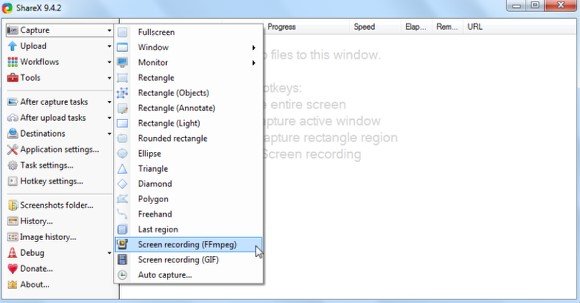
Часть 2: Лучшая альтернатива ShareX для Mac - средство записи экрана
Как мы уже упоминали ранее, ShareX можно использовать только на компьютере с Windows. Итак, если вы находите альтернативу ShareX для Mac, мы рекомендуем Apeaksoft Screen Recorder для вас.
Apeaksoft Screen Recorder может быть идеальным компаньоном для пользователей Windows и Mac. Screen Recorder - профессиональное программное обеспечение для захвата экрана, которое помогает пользователям записывать любой экран на рабочем столе, онлайн-видео, геймплей, видео с веб-камеры, увеличить встречу, и т.д.
- Запись экрана и веб-камеры на Mac с высоким качеством.
- Захват любого экрана или видео, воспроизводимого на экране вашего рабочего стола.
- Сохраните изображение или видео в популярных форматах.
- Усовершенствованный регистратор позволяет гибко настраивать окна.
Шаг 1: Загрузите и установите Apeaksoft Screen Recorder на ваш Mac. Дважды щелкните программу, чтобы запустить ее.

Шаг 2: Выберите опцию «Видеорегистратор» в главном интерфейсе. Затем вы должны сначала выбрать область записи.

Шаг 3: Если вы собираетесь записывать видеоконференцию или записывать чат Skype, вам может потребоваться включить системный звук и микрофон. Нажмите на системный звук и микрофон, чтобы убедиться, что галочки появляются.

Шаг 4: После настройки области записи и звука нажмите «REC» справа, чтобы начать запись.

Более того, вы также можете выбрать кнопку «Снимок», чтобы запечатлеть важные сцены.
Шаг 5: если вы хотите остановить запись, нажмите на красный квадрат слева, чтобы закончить запись. Он покажет видео, которое вы записали.
Часть 3: часто задаваемые вопросы о ShareX
1. Что может сделать ShareX?
ShareX может использоваться для захвата скриншотов, а также может записывать видео с помощью FFmpeg. Захваченные скриншоты можно аннотировать и редактировать с помощью встроенного графического редактора.
2. Является ли ShareX открытым исходным кодом?
Да. ShareX - это бесплатная программа с открытым исходным кодом, которая может обмениваться изображениями и видео всего одним нажатием клавиши.
3. Как сделать скриншот с Mac?
Нажмите Shift, Command и F4 одновременно. Перетащите, чтобы выбрать область экрана для захвата. Для перемещения всего выделения нажмите и удерживайте клавишу пробела при перетаскивании.
Заключение
В этой статье мы сделали полное введение в ShareX. Для пользователей Mac вы можете попробовать Apeaksoft Screen Recorder. Это лучшая альтернатива ShareX для Mac. Хорошего дня!